Los archivos FMF del Football Manager se utilizan para guardar información relacionada con la base de datos del juego, incluidas las ligas, los equipos, los jugadores, las competiciones y otros aspectos del juego. Pueden contener datos personalizados que los usuarios han editado o creado, como nuevos equipos, jugadores, competiciones, transferencias, reglas de ligas y más.
Este tipo de ficheros son los que habitualmente puedes obtener en nuestra sección de descargas en FMSite para personalizar o actualizar tu Football Manager con los nuevos fichajes o atributos de jugadores actualizados.
Cómo instalar los ficheros FMF en mi Football Manager
Una vez te has descargado un update para el FM, tendrás que fijarte si es un fichero comprimido. En el caso de ser un fichero comprimido con extensión zip, rar, 7z, etc., lo primero será descomprimirlo. Con esto, obtendremos el parche con formato y extensión .fmf.
PASO 1. Copia los ficheros en la carpeta editor data del FM
Tendrás que guardar los ficheros .fmf dentro de la carpeta "editor data" que localizarás de la siguiente manera en Windows o MacOS:
Windows
- Abre el Explorador de Windows
- Dirígete a la carpeta Documentos
- Abre la carpeta "Sports Interactive"
- Abre la carpeta "Football Manager 20XX" (XX es al versión de tu FM, por ejemplo, 24)
- Abre la carpeta "editor data" (si no existe, créala tú mismo)
- Pega los ficheros dentro de la carpeta "editor data"
macOS
- Abre Finder
- Clica en el menú Ir y a continuación "Ir a la carpeta..."
- Copia y Pega la siguiente dirección: ~/Library/Application Support/Sports Interactive/
- Abre la carpeta "Football Manager 20XX" (XX es al versión de tu FM, por ejemplo, 24)
- Abre la carpeta "editor data" (si no existe, créala tú mismo)
- Pega los ficheros dentro de la carpeta "editor data"
PASO 2. Abre el juego y comienza una nueva carrera
Si quieres disfrutar de la actualización de la base de datos que te has descargado, tendrás que empezar una nueva partida. Estos ficheros no se cargan sobre partidas ya empezadas.
PASO 3. Selecciona los parches
Al arrancar una nueva partida, el juego no selecciona todos los parches descargados, tienes que hacerlo manualmente. Para ello, clica sobre el selector de arriba a la derecha.
Te abrirá una nueva pantallita donde te listará la base de datos del juego y los ficheros editor data. Selecciona aquellos que quieras cargar en tu nueva partida.
Cuidado: Algunos parches pueden ser incompatibles entre ellos. Asegúrate de que no entren en conflicto para que tu partida no se estropee con el tiempo.






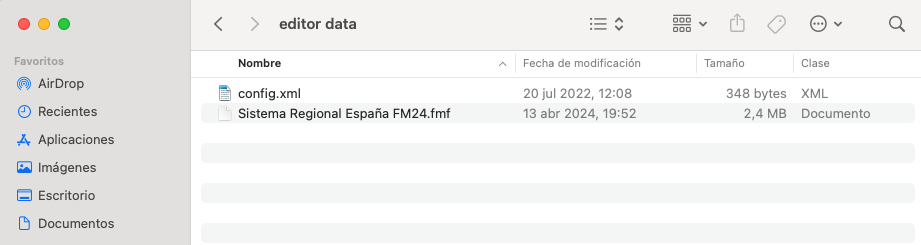
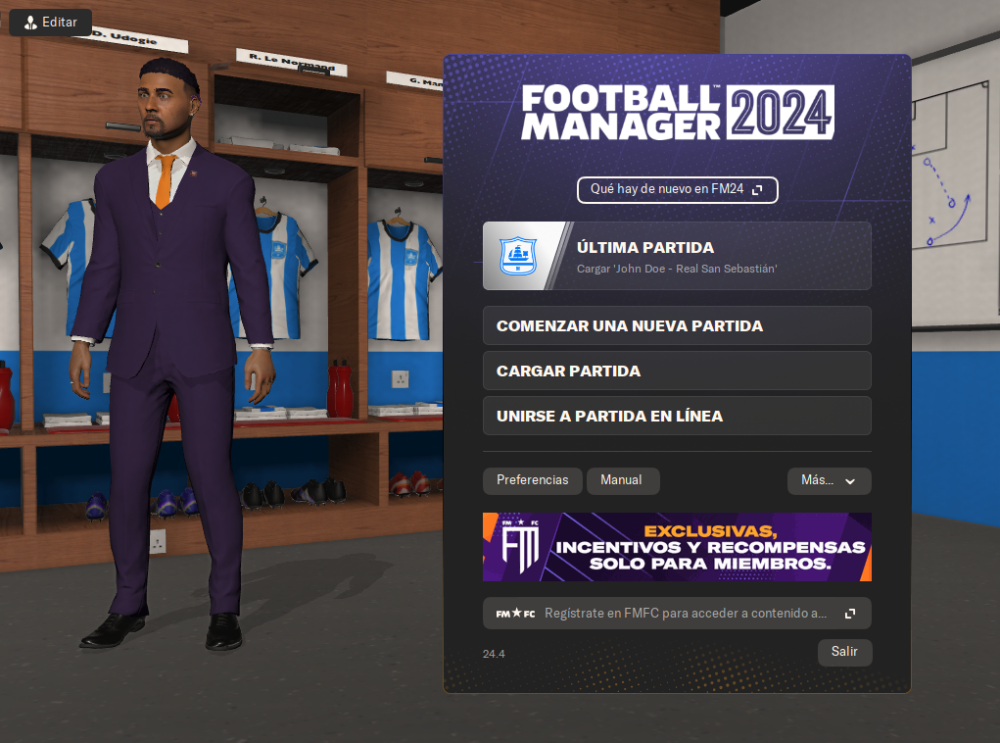
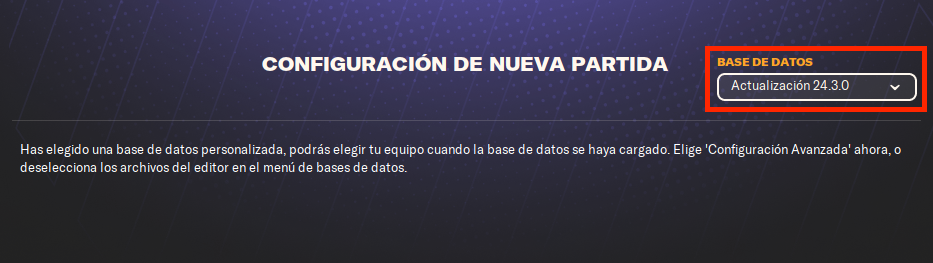
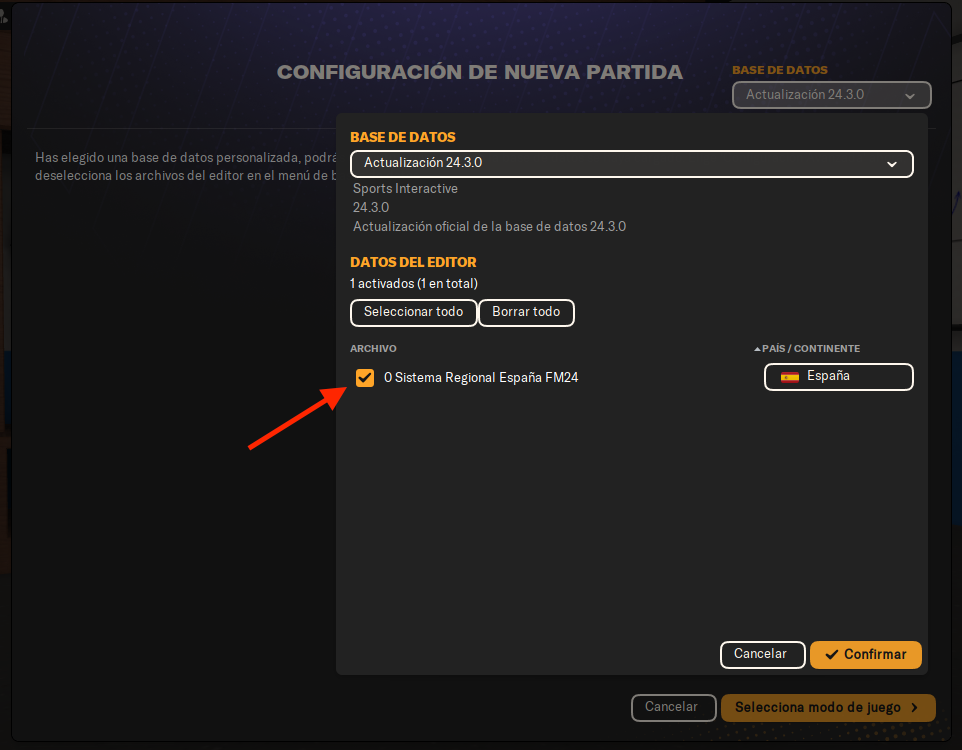

Comentarios Recomendados
Únete a la conversación
Puedes publicar ahora y registrarte después. Si ya tienes una cuenta, accede ahora para publicar con tu cuenta.